Agregar interfaces Ethernet adicionales a la plataforma PGW
Opciones de descarga
-
ePub (114.1 KB)
Visualice en diferentes aplicaciones en iPhone, iPad, Android, Sony Reader o Windows Phone -
Mobi (Kindle) (158.7 KB)
Visualice en dispositivo Kindle o aplicación Kindle en múltiples dispositivos
Lenguaje no discriminatorio
El conjunto de documentos para este producto aspira al uso de un lenguaje no discriminatorio. A los fines de esta documentación, "no discriminatorio" se refiere al lenguaje que no implica discriminación por motivos de edad, discapacidad, género, identidad de raza, identidad étnica, orientación sexual, nivel socioeconómico e interseccionalidad. Puede haber excepciones en la documentación debido al lenguaje que se encuentra ya en las interfaces de usuario del software del producto, el lenguaje utilizado en función de la documentación de la RFP o el lenguaje utilizado por un producto de terceros al que se hace referencia. Obtenga más información sobre cómo Cisco utiliza el lenguaje inclusivo.
Acerca de esta traducción
Cisco ha traducido este documento combinando la traducción automática y los recursos humanos a fin de ofrecer a nuestros usuarios en todo el mundo contenido en su propio idioma. Tenga en cuenta que incluso la mejor traducción automática podría no ser tan precisa como la proporcionada por un traductor profesional. Cisco Systems, Inc. no asume ninguna responsabilidad por la precisión de estas traducciones y recomienda remitirse siempre al documento original escrito en inglés (insertar vínculo URL).
Contenido
Introducción
Este documento describe los procedimientos para agregar una segunda interfaz Ethernet (hme1) en la plataforma Cisco PGW.
Prerequisites
Requirements
Antes de utilizar esta configuración, asegúrese de que cumple con los siguientes requisitos:
-
Mitigue todos los problemas de IP.
-
Realice una copia de seguridad de las configuraciones actuales y de la base de datos de Cisco PGW.
-
Programe este proceso durante una ventana de mantenimiento (asegúrese de que haya tiempo suficiente disponible para los cambios de configuración y las pruebas del sistema).
-
Cualquier segunda interfaz IP necesaria debe configurarse y validarse en el gateway y Cisco Signaling Link Terminal (SLT) antes de continuar con la sección Instrucciones Paso a Paso de este documento.
-
Mitigue todas las alarmas.
Componentes Utilizados
La información que contiene este documento se basa en las siguientes versiones de software y hardware.
-
Cisco PGW versión 9.3(2)
-
Netra T 1400/1405, Sunfire V120/Netra 120
-
Componentes de la solución estándar
The information in this document was created from the devices in a specific lab environment. All of the devices used in this document started with a cleared (default) configuration. If your network is live, make sure that you understand the potential impact of any command.
Diagrama de la red
Este documento utiliza la configuración de red que se muestra en este diagrama:
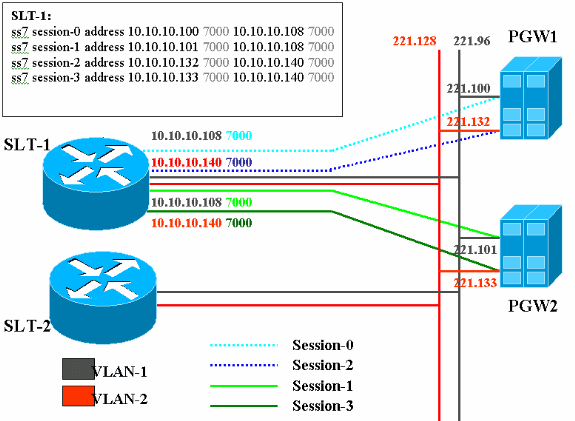
Convenciones
For more information on document conventions, refer to the Cisco Technical Tips Conventions.
Teoría Precedente
En esta configuración de servicio, se crean cuatro sesiones de red de retorno, dos en cada red Ethernet. Sólo una de estas sesiones está activa a la vez y está determinada por el mensaje de identificación de Cisco PGW, SM_active o SM_standby. Las sesiones entre Cisco PGW activo y Cisco SLT son las sesiones 0 y 2. Si las sesiones 0 y 2 están en servicio, una está activa y la otra en espera. Si la Sesión 0 deja de funcionar, Cisco PGW activa la Sesión 2. Por lo tanto, la sesión 2 proporciona redundancia para una ruta de comunicación de red de retorno entre Cisco PGW y Cisco SLT. Cisco PGW en espera tiene establecidas las sesiones 1 y 3 con Cisco SLT, y ambas se encuentran en estado de espera.
Cuando se produce una conmutación por fallas entre el PGW de Cisco activo y el PGW en espera, una de las sesiones en el PGW de Cisco en espera se activa. Tras la recuperación del PGW activo de Cisco, las sesiones 0 y 2 se encuentran en estado de espera.
Agregar interfaces Ethernet adicionales a la plataforma PGW
Step-by-Step Instructions
En esta sección encontrará la información para configurar las funciones descritas en este documento.
-
En el PGW de Cisco en espera (PGW2), agregue una segunda interfaz en el nivel UNIX.
La interfaz Ethernet principal se configura durante la instalación del sistema operativo. Todas las interfaces Ethernet adicionales deben configurarse por separado.
Para obtener más información, consulte la sección "Configuración de Interfaces Ethernet Adicionales" de Instalación del Sistema Operativo Sun Solaris 8.
Nota: Para obtener información de la interfaz Ethernet para cada tipo de plataforma, consulte la "Tabla 2-2: Nombres de dispositivos en plataformas admitidas" en Instalación del sistema operativo Sun Solaris 8.
Para configurar interfaces Ethernet adicionales, realice estos pasos:
-
Agregue la dirección IP y el nombre de host de las interfaces Ethernet adicionales al archivo /etc/hosts con este comando para cada puerto Ethernet:
dirección IP de eco <tab> Nombre de host-? >> /etc/hosts
Nota: En el subpaso A, la parte <tab> del comando que se le indica que introduzca es una referencia para presionar realmente la tecla Tab.
Nota: ¿El nombre de host? para hme1 es diferente de hme0, por ejemplo:
Si el nombre de host PGW existente de Cisco es U60-1, que normalmente se correlaciona con hme0, entonces la entrada hecha para hme1 se parecería a esto:
echo 10.10.10.132<tab>U60-2>/etc/hosts
-
Cree un nuevo archivo denominado /etc/hostname.devicex, donde device representa el tipo de dispositivo Ethernet y x representa la instancia de interfaz. En la primera y única línea del archivo, coloque la dirección IP o el nombre de host para las interfaces Ethernet adicionales con este comando para cada puerto Ethernet:
echo 10.10.10.132 > /etc/hostname.hme1
Nota: Este ejemplo se aplica a una segunda interfaz Ethernet de hme1 y a una dirección IP de 10.10.10.132.
-
Agregue una línea al archivo /etc/netmasks para cada subred única de las interfaces que se agregan. Varias subredes de la misma dirección de red deben tener líneas individuales en el archivo /etc/netmasks.
echo subnet address subnet mask >> /etc/netmasks
-
La máquina debe reiniciarse con una -r para completar la configuración. Ejecute el comando reboot — -r.
-
Cuando la máquina finaliza el reinicio, inicie sesión como root y ejecute el comando ifconfig -a. Verifique que las nuevas interfaces Ethernet aparezcan en la salida.
Se muestra una pantalla similar a esta:
lo0: flags=849<UP,LOOPBACK,RUNNING,MULTICAST> mtu 8232 inet 127.0.0.1 netmask ff000000 hme0: flags=863<UP,BROADCAST,NOTRAILERS,RUNNING,MULTICAST> mtu 1500 inet 172.24.235.53 netmask ffffff00 broadcast 172.24.235.255 ether 8:0:20:9a:76:6c hme1: flags=863<UP,BROADCAST,NOTRAILERS,RUNNING,MULTICAST> mtu 1500 inet 172.24.237.53 netmask ffffff00 broadcast 172.24.237.255 ether 8:0:20:9a:76:6c
Nota: Las direcciones IP se utilizan únicamente con fines de demostración. Las direcciones reales difieren en cada aplicación.
-
-
Verifique la segunda interfaz en el PGW2.
-
Verifique que PGW2 esté en estado de espera con estos comandos:
-
rtrv-ne-health
-
rtrv-alms
-
rtrv-softw:all
-
-
Mitigue cualquier problema antes de continuar.
-
Ping desde la primera interfaz a la segunda interfaz en el PGW2.
-
Ping desde el PGW1 a la nueva interfaz Ethernet hme1 en el PGW2.
-
Asegúrese de que otros equipos (como el gateway y Cisco SLT) puedan hacer ping a la segunda interfaz en el PGW2.
-
Asegúrese de que las interfaces hme estén en modo dúplex completo con el comando ndd -get.
Por ejemplo:
/usr/sbin/ndd -get /dev/hme link_mode
-
0 - semidúplex: Esta salida significa que la interfaz está en modo semidúplex.
-
1 - dúplex completo: Esta salida significa la interfaz en modo dúplex completo.
-
-
-
En el Cisco PGW activo (PGW1), ejecute el comando sw-over::confirm.
Asegúrese de que el PGW2 en espera anterior esté en estado activo y que el PGW1 anterior esté en estado de espera. Las alarmas y los problemas deben mitigarse en ambos Cisco PGW antes de continuar.
-
En el PGW1 (en espera), cierre el software de la aplicación Cisco PGW con el comando /etc/init.d/CiscoMGC stop. Agregue la segunda interfaz en el nivel UNIX.
Para obtener más información, consulte la sección "Configuración de Interfaces Ethernet Adicionales" de Instalación del Sistema Operativo Sun Solaris 8.
Nota: Para obtener información de la interfaz Ethernet para cada tipo de plataforma, consulte la "Tabla 2-2: Nombres de dispositivos en plataformas admitidas" en la instalación del sistema operativo Sun Solaris 8.
Para configurar interfaces Ethernet adicionales, realice estos pasos:
-
Agregue la dirección IP y el nombre de host de las interfaces Ethernet adicionales al archivo /etc/hosts con este comando para cada puerto Ethernet:
dirección IP de eco <tab> Nombre de host-? >> /etc/hosts
Nota: ¿El nombre de host? para hme1 es diferente a la de hme0, por ejemplo:
Si el nombre de host PGW existente de Cisco es U61-1, que normalmente se correlaciona con hme0, entonces la entrada hecha para hme1 sería similar a esto:
echo 10.10.10.133<tab>U61-2>/etc/hosts
-
Cree un nuevo archivo denominado /etc/hostname.devicex, donde device representa el tipo de dispositivo Ethernet y x representa la instancia de interfaz. En la primera y única línea del archivo, coloque la dirección IP o el nombre de host para las interfaces Ethernet adicionales con este comando para cada puerto Ethernet:
echo 10.10.10.133> /etc/hostname.hme1
Nota: Este ejemplo se aplica a una segunda interfaz Ethernet de hme1 y a una dirección IP de 10.10.10.133.
-
Agregue una línea al archivo /etc/netmasks para cada subred única de las interfaces agregadas. Varias subredes de la misma dirección de red deben tener líneas individuales en el archivo /etc/netmasks (si es necesario).
máscara de subred de dirección de eco >> /etc/netmasks
-
La máquina debe reiniciarse con una -r para completar la configuración. Ejecute el comando reboot — -r.
-
Cuando la máquina se haya reiniciado, inicie sesión como root y ejecute el comando ifconfig -a. Verifique que las nuevas interfaces Ethernet aparezcan en la salida.
Se muestra una pantalla similar a esta:
lo0: flags=849<UP,LOOPBACK,RUNNING,MULTICAST> mtu 8232 inet 127.0.0.1 netmask ff000000 hme0: flags=863<UP,BROADCAST,NOTRAILERS,RUNNING,MULTICAST> mtu 1500 inet 172.24.235.53 netmask ffffff00 broadcast 172.24.235.255 ether 8:0:20:9a:76:6c hme1: flags=863<UP,BROADCAST,NOTRAILERS,RUNNING,MULTICAST> mtu 1500 inet 172.24.237.53 netmask ffffff00 broadcast 172.24.237.255 ether 8:0:20:9a:76:6c
-
-
Verifique la segunda interfaz en el PGW1 siguiendo estos pasos:
-
Ping desde la primera interfaz a la segunda interfaz en el PGW1.
-
Ping desde el PGW2 a la nueva interfaz Ethernet hme1 en el PGW1.
-
Asegúrese de que otros equipos (como el gateway y Cisco SLT) puedan hacer ping a la segunda interfaz.
-
Asegúrese de que las interfaces hme estén en modo dúplex completo con el comando ndd -get.
-
Mitigue cualquier problema antes de continuar.
-
-
Rellene XECfgParm.dat en PGW1 (en espera).
-
Rellene los segundos campos de dirección IP en XECfgParm.dat:
*.ipAddrLocalA = 10.10.10.100 # MIGRATED *.ipAddrLocalB = 10.10.10.132 # MIGRATED !--- Populate the field above. *.ipAddrPeerA = 10.10.10.101 # MIGRATED *.ipAddrPeerB = 10.10.10.133 # MIGRATED !--- Populate the field above. *.IP_Addr1 = 10.10.10.100 # MIGRATED *.IP_Addr2 = 10.10.10.132 # MIGRATED !--- Populate the field above. *.IP_Addr3 = 0.0.0.0 # MIGRATED *.IP_Addr4 = 0.0.0.0 # MIGRATED foverd.ipLocalPortA = 1051 # MIGRATED foverd.ipPeerPortA = 1052 # MIGRATED foverd.ipLocalPortB = 1053 # MIGRATED foverd.ipPeerPortB = 1054 # MIGRATED
-
Reinicie la aplicación Cisco PGW en PGW1 con el comando /etc/init.d/CiscoMGC start.
-
Verifique que el PGW1 esté en estado de espera con estos comandos:
-
Rtrv-ne-health
-
Rtrv-alms
-
Rtrv-softw:all
-
-
Mitigue cualquier problema antes de continuar.
-
-
Active Cisco PGW1 con el comando Sw-over::confirm.
-
Asegúrese de que el PGW1 esté activo y que el PGW2 se encuentre en estado de espera con estos comandos:
-
Rtrv-ne-health
-
Rtrv-alms
-
Rtrv-softw:all
-
-
Mitigue cualquier problema antes de continuar.
-
-
En el PGW2 (en espera), cierre el software de la aplicación Cisco PGW con el comando /etc/init.d/CiscoMGC stop.
-
Rellene XECfgParm.dat en PGW2 (en espera).
-
Rellene los segundos campos de dirección IP en XECfgParm.dat:
*.ipAddrLocalA = 10.10.10.101 # MIGRATED *.ipAddrLocalB = 10.10.10.133 # MIGRATED !--- Populate the field above. *.ipAddrPeerA = 10.10.10.100 # MIGRATED *.ipAddrPeerB = 10.10.10.132 # MIGRATED !--- Populate the field above. *.IP_Addr1 = 10.10.10.101 # MIGRATED *.IP_Addr2 = 10.10.10.133 # MIGRATED !--- Populate the field above. *.IP_Addr3 = 0.0.0.0 # MIGRATED *.IP_Addr4 = 0.0.0.0 # MIGRATED foverd.ipLocalPortA = 1051 # MIGRATED foverd.ipPeerPortA = 1052 # MIGRATED foverd.ipLocalPortB = 1053 # MIGRATED foverd.ipPeerPortB = 1054 # MIGRATED
-
Reinicie la aplicación Cisco PGW en PGW2 con el comando /etc/init.d/CiscoMGC start.
-
-
Asegúrese de que el PGW1 esté activo y que el PGW2 se encuentre en estado de espera. (En este punto, se han agregado las interfaces IP y se ha completado XECfgParm.dat.)
-
Ejecute estos comandos:
-
Rtrv-ne-health
-
Rtrv-alms
-
Rtrv-softw:all
-
-
Mitigue cualquier problema antes de continuar.
-
-
Agregue conjuntos de sesiones adicionales en Cisco SLT.
Un ejemplo se muestra aquí:
ss7 session 2 address 10.10.10.132 7000 10.10.10.140 7000 session-set 0 ss7 session 3 address 10.10.10.133 7000 10.10.10.140 7000 session-set 0
-
Realice cambios en el administrador de enlaces redundante (RLM) en las puertas de enlace.
Aquí se muestra un ejemplo en una puerta de enlace (adiciones de configuración en negrita):
rlm group 0 server netra1 link address 10.10.10.100 source Loopback0 weight 1 link address 10.10.10.132 source Loopback0 weight 1 server netra2 link address 10.10.10.101 source Loopback0 weight 1 link address 10.10.10.133 source Loopback0 weight 1 ! rlm group 1 protocol rlm port 3002 server netra1 link address 10.10.10.100 source Loopback0 weight 1 link address 10.10.10.132 source Loopback0 weight 1 server netra2 link address 10.10.10.101 source Loopback0 weight 1 link address 10.10.10.133 source Loopback0 weight 1
-
Realice los cambios de configuración en el PGW1 (activo).
Siga estos pasos:
-
Compruebe que se encuentra en el PGW de Cisco activo.
-
Asegúrese de que la caja en espera está en estado de espera.
-
Mitigue todas las alarmas.
-
Inicie una sesión de aprovisionamiento con el comando mml>prov-sta::srcver="active",dstver="config_123".
-
Agregue una tarjeta de interfaz Ethernet.
Para obtener más información, consulte la sección "Adición de una interfaz Ethernet" de Adición de Componentes con MML.
Un ejemplo se muestra aquí:
prov-add:ENETIF:NAME="eth-itf1",DESC="interface for the 2nd ethernet card in sc2200",CARD="eth-card-1"
-
Agregue la información IP_ADDR2 en los conjuntos de sesiones.
Para obtener más información, consulte la sección "Adición de un conjunto de sesiones" de Adición de Componentes con MML.
Nota: Revise las notas para ver cómo agregar un conjunto de sesiones para IP_ADDR 2. Los comandos Man-Machine Language (MML) del enlace son sólo para una dirección IP.
Un ejemplo se muestra aquí:
prov-ed:SESSIONSET:Name="c7sset3",IPADDR2="IP_Addr2",PEERADDR2="10.10.10.140", NEXTHOP2="0.0.0.0",NETMASK2="255.255.255.255" prov-ed:SESSIONSET:Name="c7sset4",IPADDR2="IP_Addr2",PEERADDR2="10.10.10.141", NEXTHOP2="0.0.0.0",NETMASK2="255.255.255.255"
-
Agregue el segundo enlace IP con la dirección IP 2 para todos los gateways aplicables.
Un ejemplo se muestra aquí:
prov-add:IPLNK:NAME="iplk-csc504-origB",DESC="orig Link B between csc504 and sc2200",SVC="csc504-rlm-orig",IF="eth-itf1",IPADDR="IP_Addr2",PORT=3001, PEERADDR="10.10.11.4",PEERPORT=3001,PRI=2,NEXTHOP="0.0.0.0",NETMASK="255.255.255.255" prov-add:IPLNK:NAME="iplk-csc504-termB",DESC="term Link B between csc504 and sc2200",SVC="csc504-rlm-term",IF="eth-itf1",IPADDR="IP_Addr2",PORT=3003,PEERADDR="10.10.11.4", PEERPORT=3003,PRI=2,NEXTHOP="0.0.0.0",NETMASK="255.255.255.255"
-
-
-
Implemente una sesión de aprovisionamiento con el comando prov-dply.
-
Verifique a través de MML que los conjuntos de sesiones y los IPLNK agregados con IP_Addr 2 estén en el estado IS y hayan tenido efecto.
Establezca C7IPLNK en IS y verifique la configuración final con estos comandos MML:
-
Rtrv-ne-health
-
Rtrv-softw:all
-
Rtrv-alms
-
Rtrv-c7lnk:all
-
Rtrv-iplnk:all
-
Rtrv-dest:all
-
Rtrv-tc:all
-
Verificación
Actualmente, no hay un procedimiento de verificación disponible para esta configuración.
Troubleshoot
En esta sección encontrará información que puede utilizar para solucionar problemas de configuración.
Para obtener información sobre la solución de problemas, consulte la Guía de solución de problemas.
Información Relacionada
- Notas técnicas del Softswitch Cisco PGW 2200
- Ejemplos de Configuración del Softswitch Cisco PGW 2200
- Guía de aprovisionamiento del software Cisco Media Gateway Controller versión 9
- Soporte de tecnología de voz
- Soporte para productos de comunicaciones IP y por voz
- Troubleshooting de Cisco IP Telephony

- Soporte Técnico - Cisco Systems
Historial de revisiones
| Revisión | Fecha de publicación | Comentarios |
|---|---|---|
1.0 |
04-Dec-2006 |
Versión inicial |
 Comentarios
Comentarios